Jak zmienić rozmiar wielu zdjęć jednocześnie?
Autorstwa: Nathan E. Malpass, ostatnia aktualizacja: 27 sierpnia 2019 r
Cześć! W wolnym czasie pracuję jako współpracownik czasopisma i pracuję na pełny etat jako księgowy. Moje pytanie brzmi: ponieważ robię zdjęcia w wysokiej rozdzielczości aparatem cyfrowym Canon, istnieje sposób, który mogę rozmiar do 30 zdjęć jednocześnie? Czy też muszę to robić ręcznie jeden po drugim?
- Elmer Go
Część 1: Wprowadzenie.Część 2: Przed wybraniem typu pliku wybierz pomiędzy rastrem a wektorem.Część 3: Czy wyższa rozdzielczość jest lepsza niż niższa rozdzielczość?Część 4: Różne typy typów plików.Część 5: Znaczenie zmiany rozmiaru wielu obrazów jednocześnie.Część 6: Gdzie można przejść do zmiany rozmiaru wielu zdjęć jednocześnie.Część 7: Wniosek
Część 1: Wprowadzenie.
Blogerzy i twórcy stron internetowych widzieli to milion razy. Czasami czujemy potrzebę stworzenia artykułu, który nie tylko zawiera mnóstwo tekstu, ale także konieczność przesłania niezliczonych zdjęć w celu lepszego wsparcia tego artykułu. Jak mogliśmy się nauczyć z przeszłości, obrazy często zapewniają lepsze pozycjonowanie stron i generalnie są bardziej atrakcyjne dla użytkownika niż w przypadku stron zawierających dużo tekstu, w których nie ma miejsca na obrazy.
Jednak lekcje nauczyły nas również, że optymalizacja zdjęć może być dość żmudnym zadaniem i może trwać całe życie, jeśli nie zostanie wykonana z optymalną precyzją lub stylem. Dzieje się tak, ponieważ istnieją opcje, w których można wykonywać zadania o lepszej jakości, jesteśmy tutaj dzisiaj, aby porozmawiać o tym, jak można zmienić rozmiar wielu zdjęć jednocześnie, i zaoszczędzić ci trudu utraty całego dnia powtarzania tej samej metody i jeszcze raz, tylko po to, by opublikować ciężki artykuł ze zdjęciem.
Część 2: Przed wybraniem typu pliku wybierz pomiędzy rastrem a wektorem.
O ile nie jesteś doświadczonym lub wyszkolonym grafikiem, prawdopodobnie nie słyszałeś o tym, czym jest plik obrazu rastrowego, ani nie znasz pliku obrazu wektorowego. Ale nie wiedząc o tym, używałeś ich wcześniej. Obrazy rastrowe są tworzone przez szereg pikseli tworzących obraz. Pliki JPEG, PNG i pozostałe typy plików są rozszerzeniami obrazów rastrowych.
W rzeczywistości każde zdjęcie, które widziałeś osobiście lub online, jest obrazem rastrowym. Piksele tworzące obraz są proporcjonalne do podanej rozdzielczości, a gdy piksele są rozciągane w celu wypełnienia pustych przestrzeni, obszary te zaczynają wyglądać na rozmyte i niejasne. Jednak w celu utrzymania dobrej jakości należy odpowiednio określić procent kompresji, aby dopasować ją do wielkości pliku. Powiedziawszy to, mądrze jest zapisać pliki rastrowe w dokładnych wymiarach wymaganych do przesłania.
Dzięki plikom grafiki wektorowej jest więcej niż możesz zrobić, ponieważ oferują one szerszy zakres możliwości. Używają formuł proporcjonalnych w przeciwieństwie do pikseli i są najlepszym wyborem do tworzenia grafiki, szczególnie w przypadku często zmienianych rozmiarów. Te pliki grafiki wektorowej są również niezbędne podczas tworzenia logo i grafiki innej marki. Pliki wektorowe oferują tak szeroki zakres precyzji obrazu, że programiści często używają ich do tworzenia obrazów tak małych jak mała miniatura do obrazów tak dużych jak grafika samolotowa.
Część 3: Czy wyższa rozdzielczość jest lepsza niż niższa rozdzielczość?
W przypadku, gdy nie podniosłeś tego z doświadczenia lub z siedzenia przy stole z przyjaciółmi programistów i fotografami, bardzo ważna jest decyzja, jaki rodzaj rozdzielczości potrzebujesz do danego zadania. Ponieważ mówimy o zmianie rozmiaru zdjęć w Internecie, można śmiało powiedzieć, że będziesz pracować ze stosunkowo niską rozdzielczością. Na przykład strona internetowa wyświetla się w rozdzielczości 72dpi, znanej również jako kropki na cal. Ale ze względu na rozmowę zdjęcie przeskalowane do idealnie wyraźnego obrazu wyświetlanego na komputerze, jeśli wydrukowane na dużym formacie wyglądałoby okropnie. Zostałby rozmazany i pikselowany, straciłby kolory itp. Minimalna rozdzielczość, jaką można wydrukować, aby można go było zaprezentować, wynosi około 300 dpi.
DPI, kropki na cal i PPI, piksele na cal, to jednostki miary, których używamy do określania gęstości pikseli, dla dowolnego formatu, w którym ich używamy. Jak wspomniano wcześniej, witryny wyświetlają się tylko w rozdzielczości 72 dpi, ale zdjęcia powinny być drukowane w rozdzielczości nie mniejszej niż 300 dpi, co daje nam jasny obraz tego, jak ważne jest wybranie odpowiedniego rozmiaru dla używanego zdjęcia.
Zawsze warto pamiętać, że chociaż mamy dostęp do zmiany rozmiaru zdjęć i wyboru własnego wymiaru i możemy przycinać tam, gdzie chcemy, nie oznacza to po prostu, że każde zdjęcie można po prostu umieścić tam, gdzie chcesz. Wiele rzeczy może pójść nie tak, jeśli nie jesteś dogłębnie zoptymalizowany.
Część 4: Różne typy typów plików.
01 - JPEG - Wspólna grupa ekspertów fotograficznych. Pliki JPEG są najpopularniejszym typem plików graficznych używanych na całym forum. Użytkownicy, znani ze swoich „kompresji” jako „stratnych”, zdają sobie sprawę, że jakość obrazu zmniejsza się wraz ze spadkiem rozmiaru.
Pliki JPEG są często używane do dołączania zdjęć do dokumentów cyfrowych lub gdy wymagane jest drukowanie w wysokiej rozdzielczości. Doświadczeni optymalizatorzy zdają sobie sprawę, że istnieje równowaga między wyborem rozmiaru pliku a dostosowaniem rozdzielczości obrazu.
02 - PNG - Przenośna Grafika Sieciowa. Pliki PNG najlepiej nadają się do interaktywnych dokumentów, które wymagają mnóstwa edycji, ponieważ możesz edytować tyle, ile chcesz, bez utraty jakości. Mają jednak stosunkowo niską rozdzielczość i dlatego nie są najlepszym wyborem do drukowania zdjęć.
Jedną z głównych zalet tego typu plików PNG jest to, że można zapisywać zdjęcia na przezroczystym tle, co daje widzowi lepszą jakość obrazu online.
03 - GIF - Format wymiany grafiki. GIF to obecnie szaleństwo. Widzisz je w wielu reklamach, a także w wielu witrynach internetowych, które teraz umożliwiają animację. Są to ruchome obrazy, które widzisz i powtarzają co kilka sekund. Pliki GIF dla użytkowników technicznych są tworzone z wykorzystaniem 256 kolorów w przestrzeni kolorów RGB. Jednak ze względu na stosunkowo ograniczoną liczbę kolorów, potrzebne są małe rozmiary plików.
04 - TIFF - Oznaczony plik obrazu. TIFF to obraz doskonałej jakości, który wykorzystuje duże pliki rastrowe. Jest to typ pliku wykorzystujący „bezstratną kompresję”, co oznacza, że nawet jeśli ponownie go zapiszesz lub skompresujesz, jakość pozostanie taka sama. Jednak przy korzystaniu z plików TIFF należy pamiętać, że przesyłanie ich trwa dłużej niż w przypadku innych typów plików, więc może to nie być najlepsza opcja, jeśli zdjęcia mają być używane do publikacji online. Pliki TIFF są zwykle używane do drukowania zdjęć.
05 - PSD - Dokument programu Photoshop. Adobe Photoshop może być najbardziej znanym edytorem zdjęć na świecie. Słowo „photoshop” samo w sobie jest już używane jako rzeczownik. PSD umożliwiają edytorom korzystanie z wielu warstw, które pozwala Photoshop na edytowanie zdjęć w dowolny sposób. Choć najpopularniejsze narzędzie optymalizujące, jedną z wad korzystania z programu Adobe Photoshop jest to, że działa z obrazami rastrowymi w przeciwieństwie do obrazów wektorowych.
06 - PDF - Format dokumentu przenośnego. Innym produktem Adobe, który cieszy się największą sławą w formacie PDF, jest to, że umożliwia użytkownikom przeglądanie bogatych informacji z dowolnej aplikacji i dowolnego dostępnego komputera lub urządzenia. Na przykład zatrudniasz projektanta, który utworzy logo dla Twojej firmy przy użyciu obrazu wektorowego w formacie PDF, będziesz mógł dobrze przyjrzeć się swojemu obrazowi bez rozmycia lub pikselacji, nawet bez jakiegokolwiek oprogramowania do edycji. Na podstawie tego, co widzisz, Twój edytor będzie mógł przeprowadzić dalsze korekty w oparciu o Twoje specyfikacje. Udostępnianie grafiki za pomocą plików PDF jest najczęściej stosowanym narzędziem do optymalizacji obrazu.
07 EPS - Encapsulated Postscript. To oprogramowanie do edycji formatu wektorowego najlepiej nadaje się do tworzenia obrazów o wysokiej rozdzielczości przeznaczonych do wydrukowania. Ze wszystkich dostępnych na rynku programów do projektowania przekonasz się, że prawie wszystkie z nich są w stanie utworzyć plik EPS. Podobnie jak pliki PDF, rozszerzenia EPS mogą służyć do optymalizacji obrazów wektorowych, nawet jeśli nie są to produkty Adobe. W ten sposób projektanci mogą otwierać pliki w innym oprogramowaniu, takim jak Corel Draw, poprzez bezpieczny transfer plików.
08 - AI - Dokument Adobe Illustrator. Gdyby kiedykolwiek istniało oprogramowanie do optymalizacji obrazu, preferowane i projektowane przez projektantów, musiałoby to mieć dokument Adobe Illustrator. Niezależnie od tego, czy tworzysz, edytujesz i finalizujesz obrazy do użytku online lub do druku, sztuczna inteligencja stoi na pierwszym miejscu. Jest to całkiem możliwe, ponieważ program Adobe Illustrator pozwala tworzyć obrazy od początku do końca, bez potrzeby rozpoczynania czegokolwiek. Tworzy również najłatwiejszy typ pliku do manipulowania, pliki wektorowe, a także może tworzyć wszystkie możliwe typy plików. Wszyscy projektanci prawdopodobnie już korzystają z programu Adobe Illustrator, a jeśli nie, powinni zacząć od razu.
09 - INDD - Adobe Indesign Document. INDD, najczęściej określany jako Indesign, najlepiej nadaje się do publikacji na większą skalę, takich jak czasopisma i gazety. Kolejną zaletą korzystania z Adobe Indesign jest to, że można używać obrazów zapisanych z Adobe Photoshop i Adobe Illustrator i łączyć je w celu wykonywania projektów bogatych w treści, które zawierają zaawansowaną typografię, informacje o formatowaniu, treść strony, osadzoną grafikę i inne bardziej zaawansowane układy .
10 - RAW - Surowe formaty obrazu. Surowe obrazy to najmniej używane typy obrazów na tej liście. Często są pierwszym typem pliku, ale obrazy te często nie pozostają jako pliki Raw. Po zrobieniu zdjęcia jest ono automatycznie zapisywane jako plik RAW, jednak po pobraniu tego zdjęcia i wykonaniu jakiejkolwiek edycji zdjęcie jest zapisywane jako jeden z typów plików opisanych powyżej
Część 5: Znaczenie zmiany rozmiaru wielu obrazów jednocześnie.
Bez względu na to, jakiego aparatu używasz obecnie, szanse na zbyt duże zdjęcia są bardzo duże. W rzeczywistości poważnie wątpię, aby ktokolwiek wysłał, przesłał lub udostępnił surowe zdjęcie komukolwiek online bez uprzedniej zmiany jego rozmiaru. Nawet aparaty o niższej rozdzielczości nadal zapisują obrazy we względnie dużym rozmiarze pliku i wysłanie lub przesłanie pojedynczego zdjęcia zajęłoby wieczność. Na szczęście technologia przeszła również długą drogę, pomagając w udostępnianiu zdjęć, a wraz z nią istnieje wiele narzędzi, których można użyć do zmiany rozmiaru zdjęć, aby przesłać je do Internetu, wysłać pocztą e-mail, a nawet w mediach społecznościowych.
FoneDog to jedna strona, która pozwala użytkownikom zmieniać rozmiar do 20 zdjęć jednocześnie, o ile każde z nich ma rozmiar 5 MB. Oczywiście przekonasz się, że istnieją inne programy, które pozwolą ci to zrobić, jednak zauważysz, że niektóre zmuszą cię do subskrypcji w celu skorzystania z ich usług, podczas gdy inne mogą mieć ograniczenia co do liczby może zoptymalizować.
Znaczenie tej funkcji wynika po prostu z faktu, że wykonujemy mnóstwo zdjęć. Zarówno w naszych telefonach komórkowych, tabletach, laptopach, jak i aparatach cyfrowych uwielbiamy tworzyć wspomnienia i dokumentować je zdjęciami. Niektóre osoby robią setki zdjęć w ciągu jednego dnia!
Część 6: Gdzie można przejść do zmiany rozmiaru wielu zdjęć jednocześnie.
Poniżej znajduje się kilka przykładów oprogramowania, którego można użyć do optymalizacji lub zmiany rozmiaru zdjęć. Należy pamiętać, że nie wszystkie z nich pozwalają to zrobić za darmo lub 30 w tym samym czasie i mogą mieć inne ograniczenia. Postanowiłem je jednak spisać na wszelki wypadek, jeśli okaże się, że któregoś dnia będziesz potrzebować tych opcji, ponieważ każda z nich zapewnia własny zestaw zalet i wad.
FoneDog - Jedną z najlepszych rzeczy w korzystaniu z FoneDog jest to, że pozwala na zmianę rozmiaru do 40 zdjęć jednocześnie, biorąc pod uwagę, że każde zdjęcie nie jest większe niż 5 MB. Jestem pewien, że przekonasz się, że wcale nie jest taka zła. Ponadto FoneDog działa zarówno z Mac OS X, jak i Windows. Ta bezpłatna oferta pomoże zmaksymalizować typy plików i zmniejszy obawy związane z zajmowaniem zbyt dużej ilości miejsca na dyskach twardych.
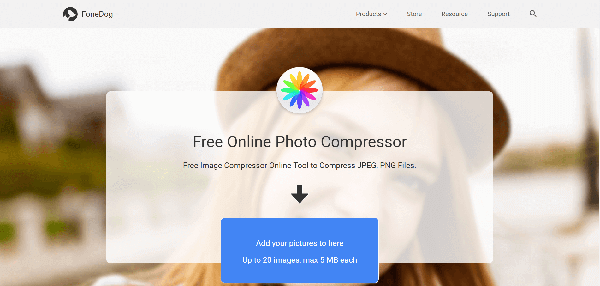
ImageAlpha - Ten stratny kompresor PNG jest genialny w kompresji plików PNG, ponieważ pomaga usunąć wszystkie niepotrzebne dane znajdujące się w plikach JPEG, GIF i oczywiście PNG. Jednak ImageAlpha działa tylko w systemie Mac OS X, więc jeśli jesteś użytkownikiem systemu Windows, nie jest to najlepsza opcja.
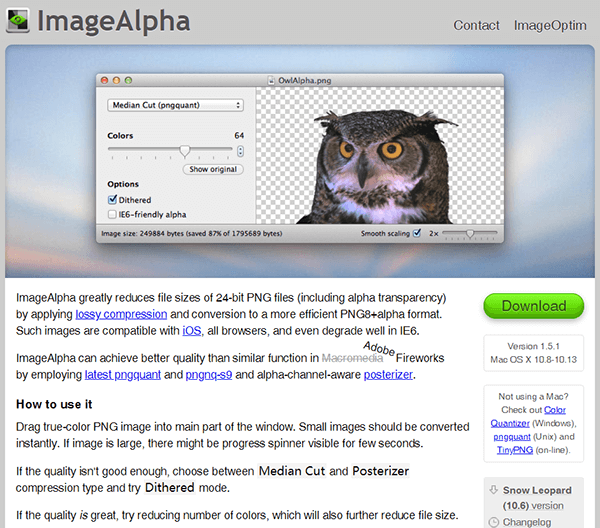
ImageOptim - Oto kolejne świetne narzędzie, które jednak działa tylko w systemie Mac OS X. Powodem, dla którego jest on świetny, jest funkcja pulpitu, która umożliwia edycję zdjęć w trybie offline. Ma również bardzo pomocną funkcję przeciągania i upuszczania, ale jedną z jego wad jest to, że musisz kompresować obrazy pojedynczo.
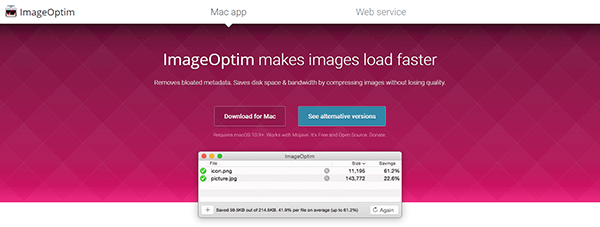
JPEGMini - Ta opcja ma bezpłatną ofertę dla użytkowników, którzy muszą zmienić rozmiar do 20 zdjęć dziennie. Jeśli jednak musisz zoptymalizować więcej, możesz zasubskrybować ich płatny pakiet, musisz zapłacić 19.99 USD, ale możesz zmienić rozmiar dowolnej liczby zdjęć.
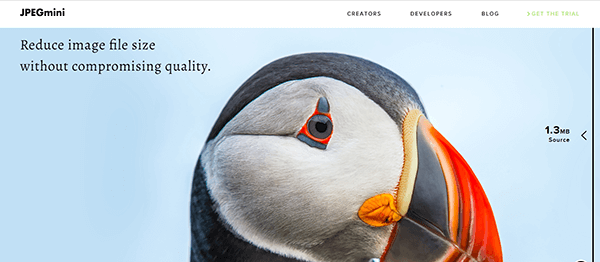
TinyPNG - Nie daj się zwieść jego nazwie. TinyPNG nie oznacza, że tylko pliki PNG są mile widziane, a JPEG też są tutaj mile widziane. Są to strony internetowe z fajną funkcją przeciągnij i upuść i pozwalają na kompresowanie do 20 zdjęć jednocześnie. Podobnie jak FoneDog, aby skompresować 20 zdjęć jednocześnie, muszą one mieć maksymalnie 5 MB na zdjęcie. TinyPNG oferuje do 500 zdjęć miesięcznie, ale jeśli musisz zmienić większy rozmiar, zostaniesz poproszony o zapłacenie od 002 do 005 USD za zdjęcie, w zależności od tego, ile zmienisz.
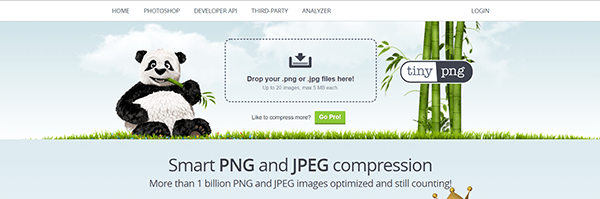
Kraken.io - Oto usługa, która ma wiele opcji płatności, w zależności od tego, co najlepiej odpowiada Twoim potrzebom. Jeśli nie chcesz nic płacić, możesz skorzystać z ich usług, biorąc pod uwagę, że przechowujesz zdjęcia w granicach 1 MB. Możesz też zasubskrybować ich Micro Plan, który pozwala skompresować 500 MB zdjęć w ciągu miesiąca za 5 USD. Lub za 70 USD miesięcznie, możesz zasubskrybować ich abonament Enterprise, który pozwoli ci zmienić rozmiar obrazów o wartości 60 GB.
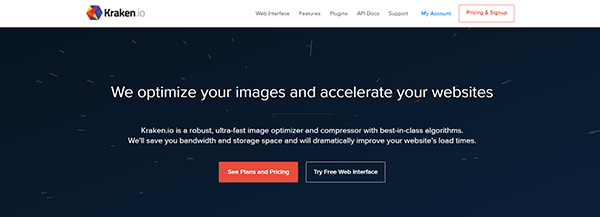
Ludzie również czytająiCloud Photo Recovery: najlepszy przewodnik, aby to zrobić.3 najlepsze sposoby na odzyskanie usuniętych zdjęć z iPhone'a X.
Część 7: Wniosek
Jedno jest pewne: istnieje potrzeba zmiany rozmiaru wielu obrazów jednocześnie. Nie można oczekiwać, że użytkownicy zrobią to ręcznie, biorąc pod uwagę głośność, w jakiej przeglądamy zdjęcia. W tej chwili robimy to samo zdjęcie co najmniej dwa razy za pomocą naszych urządzeń mobilnych, a to tylko selfie. Fotografujemy coś więcej, co uważamy za bardzo ważne lub coś, co musi być dobrze udokumentowane. Jeśli mamy zamiar udostępnić te zdjęcia, bez względu na drogę, w której zdecydujemy się je udostępnić, na pewno będzie potrzeba zmiany rozmiaru.
W interesie każdego użytkownika byłoby zbadanie różnych opcji optymalizacji. Jedna może być lepsza dla ciebie, a druga może być najlepsza dla twojego partnera. Eksperymentowanie i uczenie się każdej funkcji odegra ważną rolę w ustaleniu, która z nich byłaby dla Ciebie najlepsza. Ale najlepsze jest to, że nie obawiaj się, na pewno jest program dla Ciebie, po prostu musisz go znaleźć. Są szanse, że znajdziesz to nawet w ciągu kilku minut odkrywania.
Zostaw komentarz
Komentarz
Darmowy internetowy kompresor zdjęć
Gorące artykuły
/
CIEKAWYDULL
/
PROSTYTRUDNY
Dziękuję Ci! Oto twoje wybory:
Doskonały
Ocena: 4.6 / 5 (na podstawie 59 oceny)
